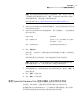Users Guide
注意:如果在查找网络位置中的恢复点时遇到问题,请在“文件名”框中,键
入存放恢复点的计算机名和共享名。例如,\\computer_name\share_name。
如果问题仍然存在,请尝试输入计算机的 IP 地址。
请参见第 174 页的“关于使用 Symantec Recovery Disk 中的网络工具”。
4
在 Recovery Point Browser 的树状视图窗格中,双击包含要还原的文件或文件
夹的驱动器以将其展开。
5
在 Recovery Point Browser 的内容窗格中,执行下列操作之一,以选择要恢复
的文件或文件夹。
按 Ctrl+A。选择所有项目
选择第一个文件,按住 Shift,然后选择列
表中的最后一个文件。
选择一组相邻的文件
按住 Ctrl 的同时选择所需文件。选择一组不相邻的文件
6
单击“恢复文件”。
如果可能,“恢复项目”对话框会使用文件的原始路径自动填充“还原到此文
件夹”框。
如果原始位置不包含驱动器号,您必须在路径的开头键入驱动器号。
注意:在恢复环境中,驱动器号和卷标可能与 Windows 中显示的有所不同。
您必须根据其卷标(即,为其分配的名称)来确定正确的驱动器。
7
如果原始路径未知,或者您要将选定文件还原到其他位置,请单击“浏览”以
找到目标位置。
8
单击“恢复”以还原文件。
9
单击“确定”以完成还原。
使用 Symantec Recovery Disk 浏览计算机上的文件和文件夹
可以使用“浏览计算机”功能从恢复环境浏览计算机上的文件和文件夹。
此功能使用 Recovery Point Browser,且与 Windows 资源管理器的工作方式类似。
可以从恢复环境浏览挂接到计算机上的任何驱动器的文件结构。
173恢复计算机
使用 Symantec Recovery Disk 恢复文件和文件夹